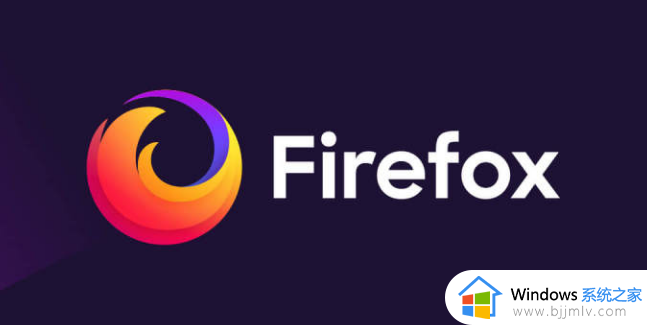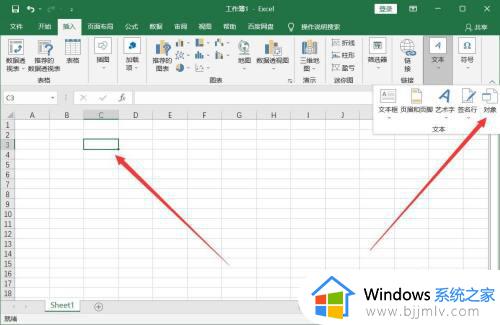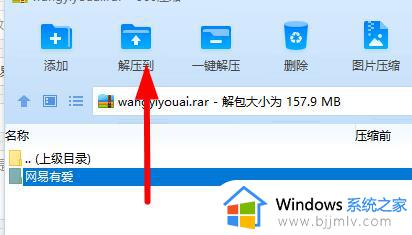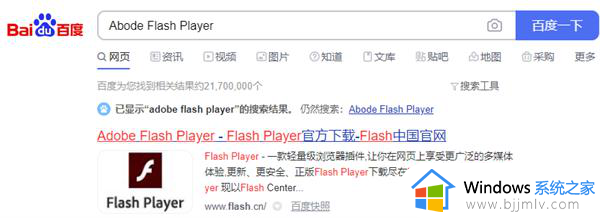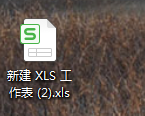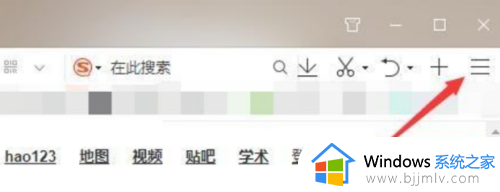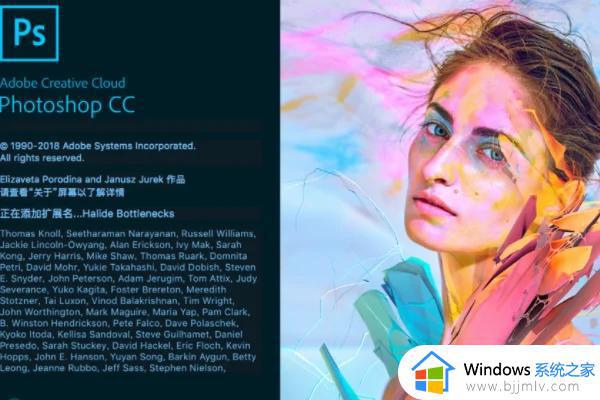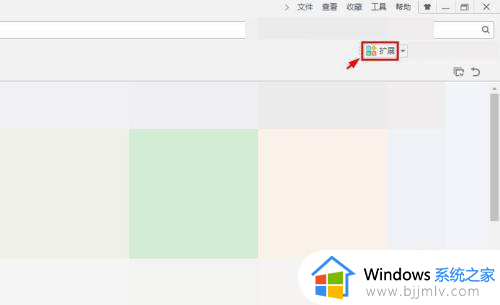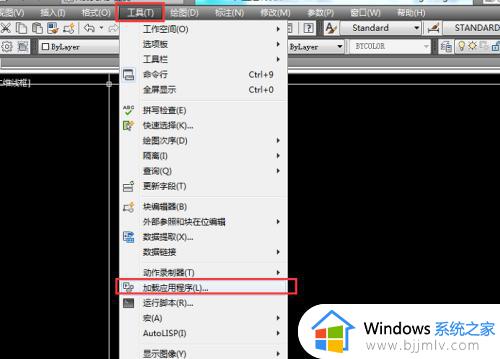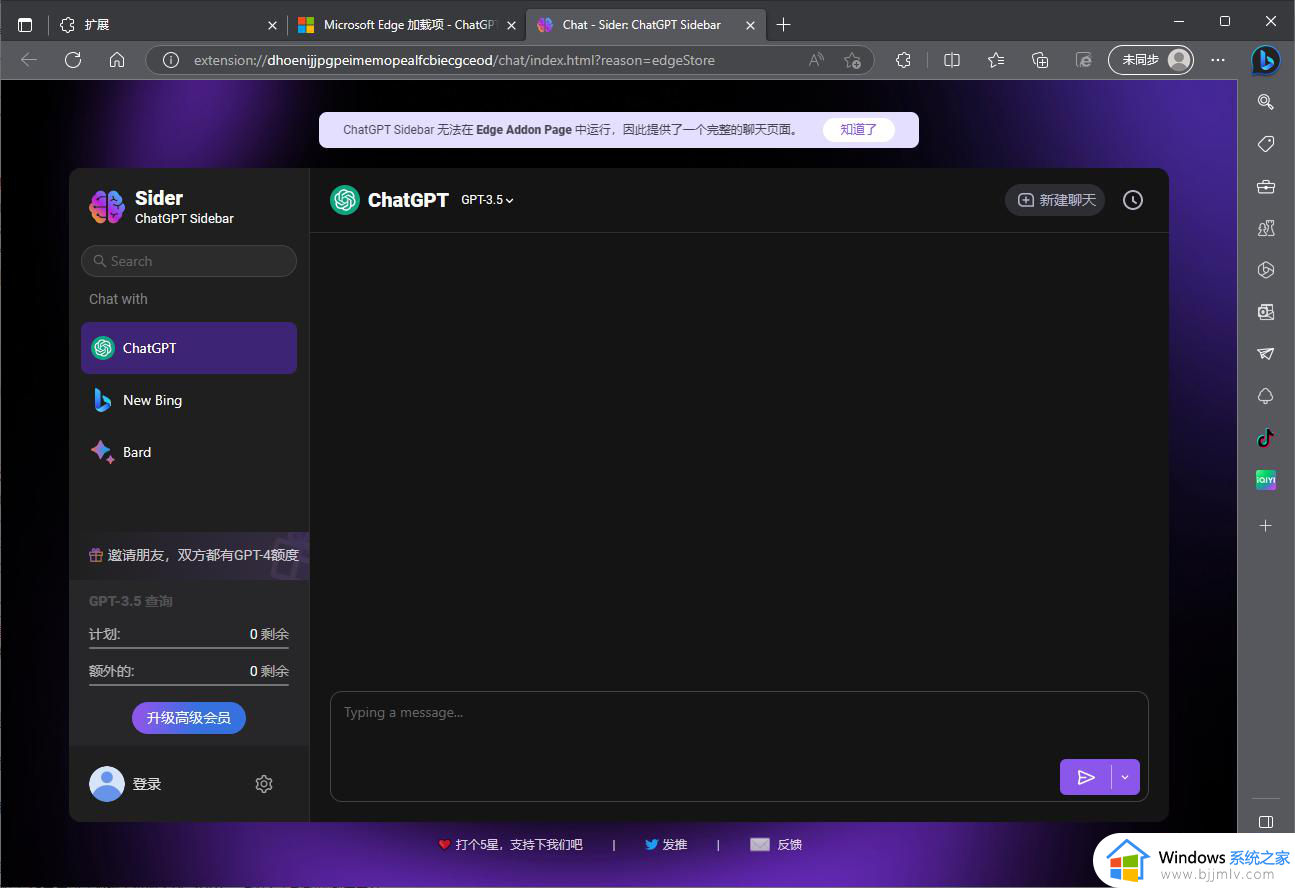excel怎么安装插件 excel如何加载插件
更新时间:2023-09-28 11:34:24作者:run
在现代办公中,excel无疑是一个非常实用的工具,它不仅可以进行数据的处理和分析,还可以帮助我们更高效地完成各种工作任务,为了进一步提升excel的功能和灵活性,许多用户会选择添加各种插件来满足特定需求。那么excel怎么安装插件呢?下面将为大家介绍excel如何加载插件。
Excel插件如何添加:
1、首先打开excel,点击左上角如图所示的图标,打开【快速访问工具栏】。
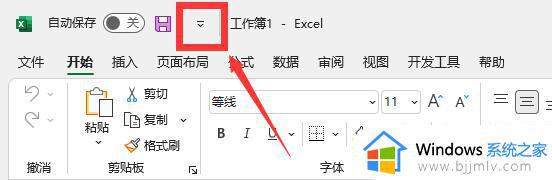
2、选择下方的【其他命令】点击进入。
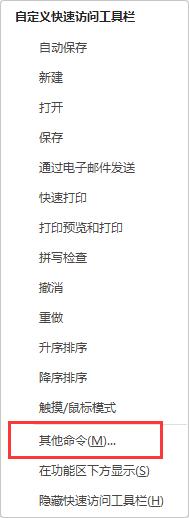
3、点击左侧的【自定义功能区】。
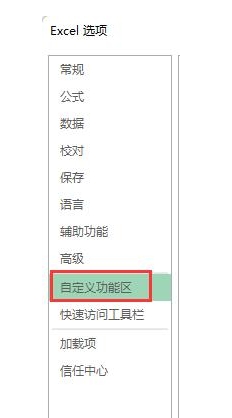
4、在右侧的【自定义功能区】滑动下拉,找到【开发工具】选项,点击勾选。
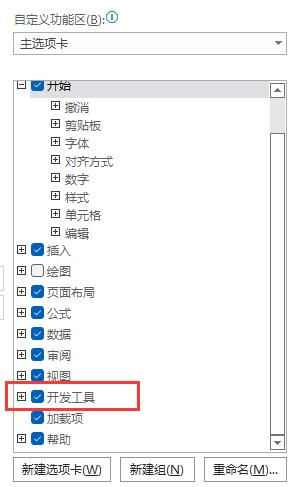
5、回到工具栏,点击【开发工具】选项。

6、点击下方的【插入】图标。
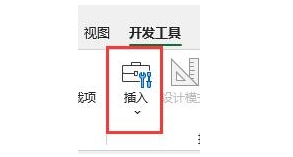
7、即可选择自己想要插入的插件啦。
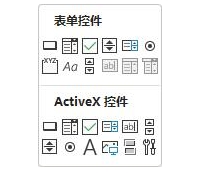
以上就是excel如何加载插件的全部内容,如果您有需要,可以根据小编提供的步骤进行操作,希望对大家有所帮助。